Hirdetések letiltása a Google Chrome böngészőben
Telepítsen egy hirdetésblokkoló bővítményt a Google Chrome-ba, hogy megakadályozza a hirdetések megjelenését az interneten való böngészés közben. A Chrome-nak van egy dedikált webáruháza, ahonnan ingyenes hirdetésblokkolókat tölthet le és telepíthet. Számos magasan értékelt hirdetésblokkoló bővítmény közül választhat.
Hirdetésblokkoló bővítmény telepítése
1. lépés
Nyissa meg a Google Chrome böngészőt, és keresse fel a hivatalos Chrome Internetes áruházat.
2. lépés
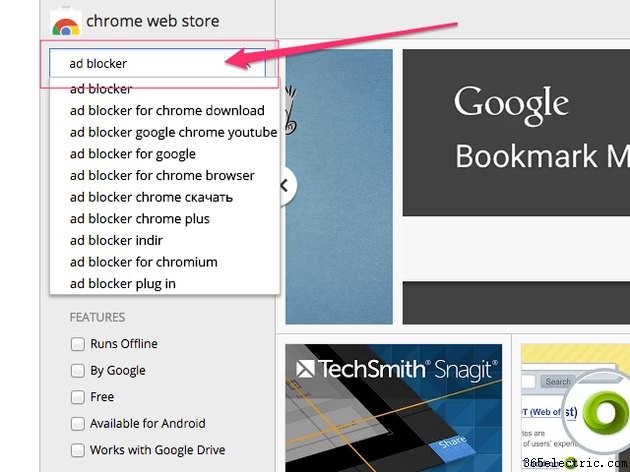
Írja be a "Hirdetésblokkoló" kifejezést a Keresés mezőbe az Internetes áruház bal felső sarkában, és nyomja meg az Enter billentyűt. a Chrome-ban telepíthető kapcsolódó hirdetésblokkoló elemek listájának megjelenítéséhez.
3. lépés
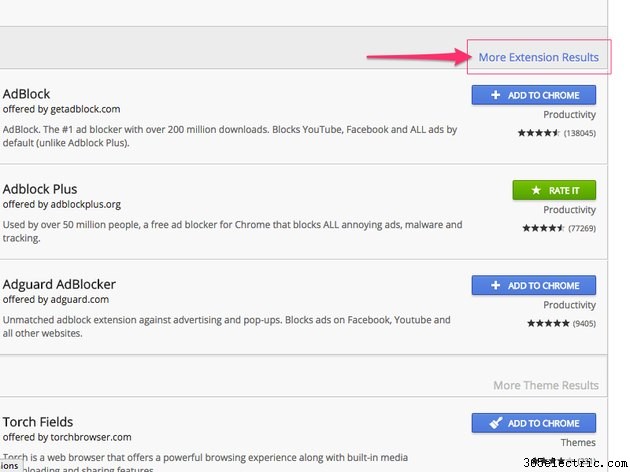
Görgessen le a Bővítmények szakaszhoz, és kattintson a További bővítmények eredményei lehetőségre. link.
4. lépés
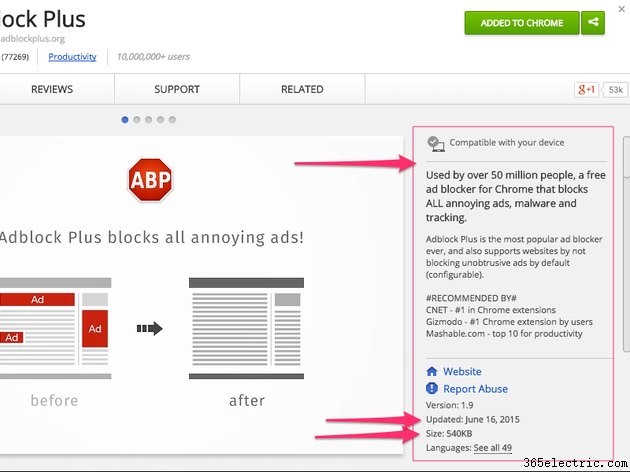
Kattintson a hirdetésblokkoló nevére a részletes oldal megtekintéséhez. Minden bővítménynek van egy részletes oldala, amely az elemre vonatkozó legfontosabb információkat tartalmazza, beleértve a funkcióit, a letöltési méretet, az utolsó frissítés dátumát és azt, hogy kompatibilis-e az Ön Chrome-verziójával. Mindegyik bővítménynek van egy felhasználó által generált öt csillagból álló értékelése is.
Tipp
Keressen magasan értékelt hirdetésblokkolókat, amelyeket a közelmúltban frissítettek, hogy biztosan olyan bővítményt használjon, amely az összes legújabb hirdetéstípust blokkolja.
5. lépés
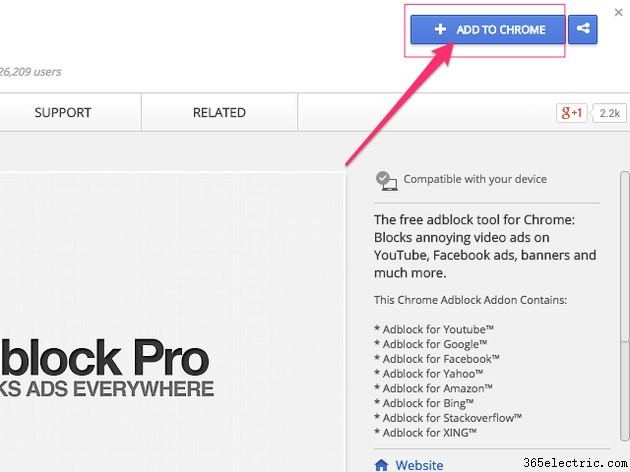
Kattintson a Hozzáadás a Chrome-hoz lehetőségre gombot a kiválasztott hirdetésblokkoló telepítéséhez.
A hirdetésblokkoló beállításainak módosítása
Miután telepített egy hirdetésblokkolót, testreszabhatja annak beállításait a Google Chrome Bővítmények paneljén.
1. lépés
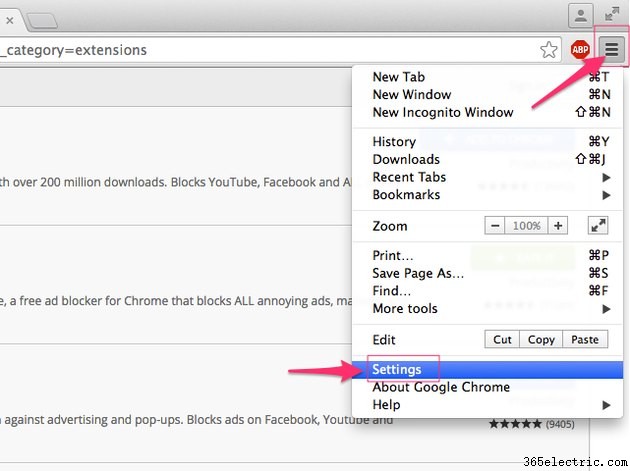
Kattintson a háromsoros Chrome-menüre a böngészőablak felső sarkában, és válassza a Beállítások lehetőséget a legördülő menüből.
2. lépés
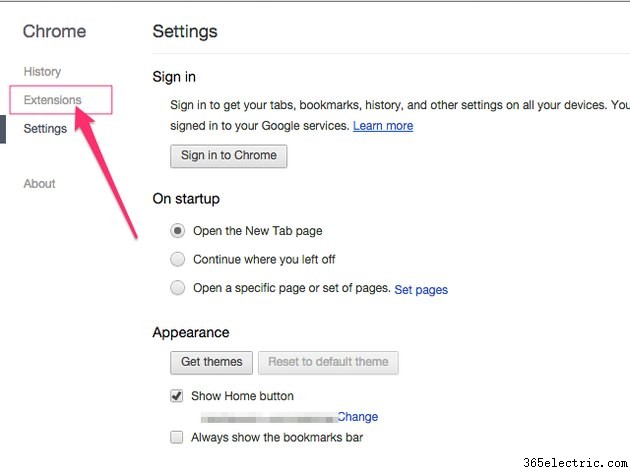
Kattintson a Bővítmények lehetőségre a képernyő bal oldalán található menüben a Bővítmények panel megnyitásához.
3. lépés
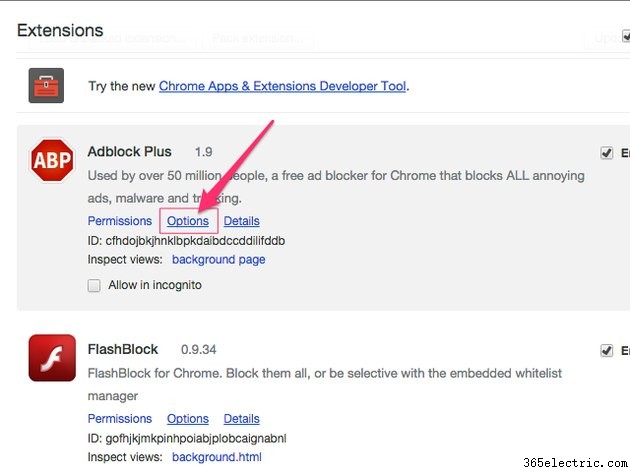
Keresse meg a testreszabni kívánt hirdetésblokkolót, és kattintson az Opciók elemre link.
4. lépés
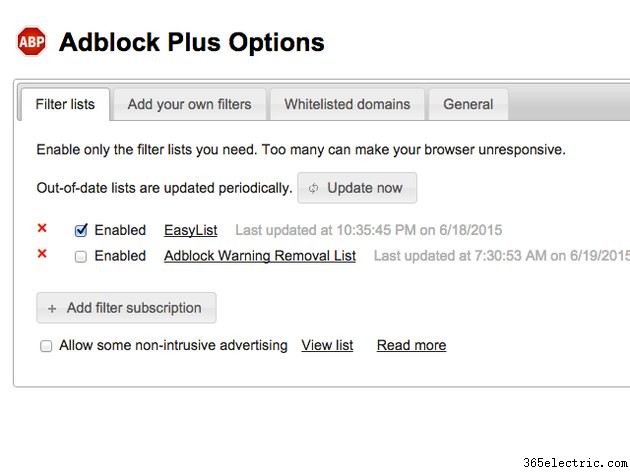
Testreszabhatja a megadott beállításokat. Az itt látható és testreszabott tartalma a használt hirdetésblokkolótól függően változik. A legtöbb lehetővé teszi az engedélyezőlistán szereplő domainek beállítását , webhelyek, amelyeken engedélyezni szeretné a hirdetések megjelenítését.
Tipp
Ha kérdése van a megadott beállításokkal vagy a bővítmény működésével kapcsolatban, kattintson a bővítmény Részletek elemére. linkre a fő Chrome-bővítmények panelen, majd kattintson a Támogatás lehetőségre lapon a bővítmény fejlesztője által biztosított tippekért és GYIK-ért.
Bővítmény letiltása és eltávolítása
A Google Chrome Bővítmények paneljét is használhatja egy olyan hirdetésblokkoló letiltására vagy eltávolítására, amelyet már nem szeretne használni.
1. lépés
Kattintson a háromsoros Chrome-menüre a böngészőablak jobb felső sarkában, és válassza a Beállítások lehetőséget a legördülő menüben.
2. lépés
Kattintson a Bővítmények lehetőségre a képernyő bal oldalán található menüben.
3. lépés
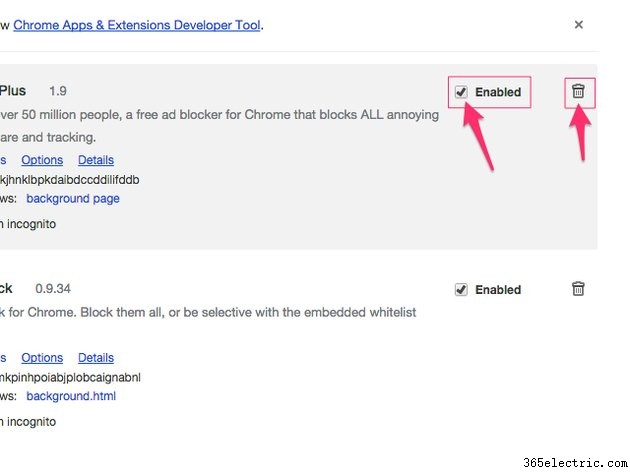
Távolítsa el a pipát az Engedélyezve közül mezőbe a kiválasztott bővítmény letiltásához. Kattintson a Kuka elemre ikonra a bővítmény eltávolításához.
